そんな時に、「パスワードなんだったっけ…」と思ってしまう人も少なくないはずです。
そこでこの記事では、アカウント情報を忘れてしまったときの対処法や復元するコツなど状況別に解説していきます。
Google アカウントを忘れたときの対処法《アカウントが不明》
Googleのアカウントを登録したけど、しばくしたらすっかりアカウント情報を忘れてしまったという人も多いでしょう。
そんなときは、どうやってチェックしたらいいのでしょうか?
実は、Googleのホームページから簡単にチェックができます。
チェック後はまた覚え直さなくてもいいように、メモなどを残しておくことをおすすめします!
Googleのホームページからアカウントを探そう
登録したカウント情報はどこを探せば見つかるのでしょうか?
Googleに繋がっている状態ならホームページからすぐにチェックできます!
ホームページの右上のマークをタップするとGoogleサービスの管理ページが表示されるので、ここからアカウント名はもちろんプライベートな情報も閲覧することができます。
Googleのホームページからアカウントを探す方法
Googleブラウザのホームページを開きます。
右上のマークをタップします。

画面の上部に「アカウント名」と「メールアドレス」が表示されます。

Googleアカウントを忘れたときの対処法《メールアドレスが不明》
Googleに再度ログインするためには登録していたメールアドレスとパスワードの入力が必要ですが、そのメールアドレスを覚えていないときでも対処法があるので、まずはその対処法を試してみてください!
アカウントのメールアドレスを探そう
アカウントに表示されている「アカウント名」とはGoogleアカウントを作成したときに登録した姓と名前です。
一緒に登録したアドレスを忘れてしまっても、再設定用のアドレスや電話番号などを登録しておくと、それを利用してメールアドレスが調べられます。
これは不正アクセスを防ぐための対策にもなるので、乗っ取りを防ぐためにも事前に登録しておくことをおすすめします!
アカウントのメールアドレスを探してログインする方法
Googleのホームぺージを開きログインをタップします。

「アカウントを探す」をタップします。

「ログインできない場合」の画面へ移動したら画面中央へ再設定用のアドレスか電話番号を入力して「次へ」をタップします。

アカウント名を入力して「次へ」をタップします。

「送信」をタップすると、再設定用のメールや電話へGoogleからの「確認コード」が届きます。

届いた6行のコードを入力して「次へ」をタップします。

アカウントの選択画面へ移動したら、アカウント名をタップします。

メールアドレスが表示されたら「次へ」をタップします。

パスワードを入力して「ログイン」をタップして完了です。

アカウントを忘れたときの対処法《復元をする》
再設定の「確認コード」を入力してもできないパターンもあります。
その場合は「アカウント復旧」でアカウントを調べます。
この方法はGoogleの手順に従って回答することで、復元が可能になります。
どうしても分からないときは復元をしてみよう
復旧画面でも復元できなかったら、「パスワードをお忘れの場合」や「別の方法をためす」などの順に進んでみましょう!
そうすると「覚えているパスワード」など質問が出てくるので、答えに迷ってもスキップせずできるだけ近いものを選んで、すべて回答してくださいね。
アカウント復元ページから行おう
アカウントサービスのログイン画面を開きます。アカウントのメールアドレスまたは電話番号を入力して「次へ」をタップします。

「パスワードをお忘れの場合」をタップします。

アカウント復元のページが開くので、覚えている最後のパスワードを入力してください。

確認コードが再設定用のメールに送信されて、6行のコードを入力する画面になります。送られてきた6行のコードを入力し「次へ」をタップします。

新しいパスワードを作成する画面へ移動するので、新しいパスワードを入力して「パスワードを変更」をタップします。これで新しいパスワードでログインができるようになります。

復元をするためのコツは?
下記の手順を参考にすると復元できる可能性が高くなるのでぜひ試してみてください。
あきらめず根気よく丁寧に進めていくのがポイントです。
できるだけ適切な回答をする答えに悩んでもスキップせず、よく考えて適切な答えを導きだし回答する
いつも使用している場所や端末から接続してみるいつもいる自宅や仕事場、普段使用してるPC、スマホや普段使うブラウザ(ChromeやSafari)から接続してみる。
アドレスやパスワードは正確に答える細かいミスでも認証されないので入力ミスがないように注意する。
接続できない理由はGoogleが追跡しやすいデータにする先週パスワードを変更したらわからなくなってしまったなど、Googleでも追跡しやすいデータだと有利です。
迷惑フォルダにメールがないかチェックするゴミ箱や迷惑フォルダに「Google サポートへのお問い合わせ」の件名のメールがないかチェックする。
失敗しても何度かチャレンジしてみる質問の答えがわかるのに復元に失敗したら、他の言い回しへ変えて再チャレンジしてみる。
Google アカウントを忘れたときの対処法《アカウント・パスワードともに不明》
アカウントとパスワードも不明のときは他の端末とも共有できるので、いつも使っているパソコンや違うブラウザを開いてIDが残っていないかチェックする手段もあります。
それでも、わからなかった場合はもう手詰まり状態なので、残念ですがあきらめましょう。
いっそ新しくアカウントを作り直してみるか、Google アカウント ヘルプの対策も参考にしてみてくださいね。
新しくアカウントを作る
Googleアカウントは複数作成することも可能なので、新しくアカウントを作ってしまいましょう!
今まで使っていたGmailのアドレスは使えませんが、Yahoo!など他のアドレスを使って作成できます。
この時、復元用のアドレスや電話番号もしっかり登録して、メモに残しておけば覚える手間が省けます。
他にも、パソコンがあればブラウザのツールを利用して記憶させておくと安心です。
しかし、繋がらなくなったアカウントのデータを削除したり、引き継ぐことはできません。
どうしてもダメならGoogleのサポートへ問い合わせてみよう
今までの対処法がダメでもあきらめず解決方法を探してみたい場合は、「Googleアカウントヘルプセンター」の公式ページに問い合せると専門的なアドバイスが受けられます!
公式ページは「Googleアカウントを復元する方法」など参考になるヒントや対処法などを詳しく解説してくれます。
ただ、個人情報に関するものなので、セキュリティ対策のため電話の問い合わせや復元を代行するサービスの対応はしておらず、他の業者と連携も行っていません。
ヘルプセンターを偽装したサービスに問い合わせて、ログインの情報を伝えないように注意してくださいね。
乗っ取りにあっていないかチェックしよう
今までの対処法をすべて試してもだめだったとなると、もしからしたら悪質な業者に乗っ取られた可能性もあります。
下記の不審な兆候をチェックして、乗っ取りの痕跡があった場合は復旧を試みるしかありません。
いつも使っているデバイスから「アカウント復旧」画面を呼び出して、質問は飛ばさず丁寧に回答してください。
それで本人と認識されたら、パスワードを変更します。
さらに2段階認証プロセスを有効にするなど、また乗っ取られないようにセキュリティを強化しておきましょう!
他のwebサービスで同じパスワードを使いまわしていたら、それぞれ違う番号へ変更して他のサービスも乗っ取りに合わないよう保護も忘れずに!
乗っ取りに合った場合の不審な兆候
Gmailのパスワードを忘れてときの対処法を探している方は、下記の記事で詳しく紹介しているので参考にしてみてください。
【Gmail】これで安心♪パスワードを忘れたときの対処法まとめ
対処法を参考にして安心してGoogleサービスを利用しよう!
Googleサービスに限らず、WEBサービスを利用する機会が増えてきているので、すべての登録情報をずっと覚えているのは難しいですよね。
ログインできなくなる度に面倒な対処に追われ無駄な時間をつくってしまわないためにも、事前にスマホのメモ機能や紙のノートなどへ登録情報を書き残しておくことをおすすめします。
アナログな方法ですが、次々増えていくWEBサービスの登録情報を覚える手間も省けます。
それでもダメだったら今回ご紹介した対処法を参考にして、安心してGoogleサービスを利用してくださいね!













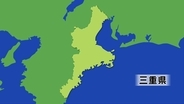













![ファンケル (FANCL) (新) 大人のカロリミット 30回分 [機能性表示食品] ご案内手紙つき サプリ (ダイエット/脂肪消費/糖/脂肪) 吸収を抑える](https://m.media-amazon.com/images/I/51+coHCYZ5L._SL500_.jpg)
![大塚製薬 ネイチャーメイド スーパーフィッシュオイル(EPA/DHA) 90粒 [機能性表示食品(成分評価)] 90日分](https://m.media-amazon.com/images/I/51vjOiqZ2dL._SL500_.jpg)




![[東証プライム上場]爪の中まで浸透・殺菌する 薬用 ジェル 北の快適工房 クリアストロングショット アルファ 爪 ケア 単品1本](https://m.media-amazon.com/images/I/41bjMPMqQXL._SL500_.jpg)


![[TIRTIR] Mask fit Cushion [ティルティル] マスクフィットクッション 本体 18g RED CUSHION 21N](https://m.media-amazon.com/images/I/412qbG7GTHL._SL500_.jpg)

